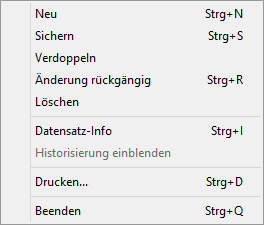Menüleiste
Die Menüleiste befindet sich am oberen Rand des charly-Fensters. Sie enthält mehrere Menüpunkte, über die Sie Befehle oder Aufgaben ausführen können.
Für die Arbeit in den einzelnen Karteiblättern von charly spielt die Menüleiste eine untergeordnete Rolle. Alle wichtigen Arbeitsschritte werden direkt in den Karteiblättern durchgeführt.
Menüleiste bedienen
Sie können die Menüleiste mit der Maus oder mit der Tastatur bedienen.
-
Klicken Sie mit der Maus auf einen der Menüpunkte in der Menüleiste.
- Das Menü öffnet sich und zeigt alle verfügbaren Optionen.
-
Klicken Sie mit der Maus auf die gewünschte Option.
- Die gewählte Option wird ausgeführt.
In den Menüpunkten stehen hinter manchen Optionen Tastenkombination. Als Tastenkombination (auch Tastaturkombination, Tastaturbefehl, Tastaturkürzel, Tastenkürzel, Tastensequenz, Hotkey und Shortcut) wird das gleichzeitige oder aufeinanderfolgende Drücken mehrerer Tasten auf Computertastaturen in einer bestimmten Zeit oder einer bestimmten Reihenfolge bezeichnet. Mit einer Tastenkombination können bestimmte Steuerbefehle an charly gesendet werden, beispielsweise „Sichern“, „Drucken“ und „Beenden“.
Wenn Sie in charly eine Eingabe sichern möchten, drücken Sie auf Ihrer Tastatur gleichzeitig die Strg-Taste (cmd-Taste bei Mac) und die Taste S. Daraufhin werden alle Eingaben gesichert. Sie können die Tasten wieder loslassen.
Menüpunkte
Die Menüleiste enthält mehrere Menüpunkte. Wird ein Menüpunkt ausgewählt, öffnet sich das Menü und zeigt die verfügbaren Optionen.
Einige Optionen gelten nur für bestimmte Programmteile. Sie sind inaktiv, wenn sie in einem Programmteil keine Funktion haben. Inaktive Optionen sind in der Regel daran erkennbar, dass sie in dem Menüpunkt in grauer Schrift erscheinen.
Im Folgenden werden die einzelnen Menüpunkte und ihre jeweiligen Optionen beschrieben.
| Neu | leert alle Felder. Eine vorherige Neueingabe wird gesichert. Änderungen werden nach Abfrage gesichert. |
|---|---|
| Sichern | sichert den geänderten oder neu erstellten Datensatz. |
| Verdoppeln | kopiert und sichert den aktuellen Datensatz. Die Kopie wird anschließend angezeigt. |
| Änderung rückgängig machen |
nimmt alle Änderungen seit der letzten Sicherung des Datensatzes zurück. Der Stand der letzten Sicherung wird angezeigt. Beispiel: Sie ändern versehentlich die Anschrift des Patienten und haben noch nicht gespeichert. Wählen Sie den Menüpunkt Änderung rückgängig. Die alte Anschrift wird wieder angezeigt.
|
| Löschen |
löscht einen Datensatz unwiderruflich. In einigen Programmteilen kann gewählt werden, ob der komplette Datensatz oder datumsabhängig ein Teil des Datensatzes gelöscht werden soll. Vor dem eigentlichen Löschvorgang erscheint eine Hinweismeldung, in der der Löschvorgang bestätigt werden muss. |
| Datensatz-Info |
zeigt sogenannte Meta-Informationen zu dem aktuellen Datensatz. Die Anzahl der verfügbaren Informationen hängt von dem gerade gewählten Datensatz ab:
|
| Historisierung einblenden | blendet im Behandlungsblatt die integrierte Historisierungsansicht ein. |
| druckt das aktuelle Dokument (nur für druckbare Karteiblätter bzw. Dokumente) | |
| Beenden | beendet charly |
| Ausschneiden | schneidet den markierten Teil eines Textes aus und speichert ihn in die Zwischenablage |
|---|---|
| Kopieren | kopiert den markierten Teil eines Textes in die Zwischenablage |
| Einfügen | fügt den Textteil aus der Zwischenablage an der Position des Textcursors ein |
| Alles auswählen | markiert den gesamten Text des Textfeldes, in dem sich der Textcursor befindet |
| Rechtschreibung | startet die Rechtschreibprüfung |
| KIM4charly |
öffnet KIM4charly – die Komponente für den gesicherten Austausch von Nachrichten im Gesundheitswesen über die Telematikinfrastruktur. KIM steht für „Kommunikation im Medizinwesen“. Für weitere Informationen siehe KIM4charly. |
| Signaturmappe |
öffnet die Signaturmappe. Darin sehen Sie alle anstehenden elektronischen Signaturaufträge und können den Signiervorgang starten. In der Signaturmappe verwalten Sie über die Einstellungen > Signatur die Signaturkarten für die Signaturaufträge. Für weitere Informationen siehe Signaturmappe. |
| Elektronischer Medikationsplan (eMP) |
öffnet das Fenster eMP. Darin erhalten Sie - nach Einwilligung des Patienten - Zugriff auf den elektronischen Medikationsplan (eMP), der auf der eGK-Karte des Patienten gespeichert ist. Für weitere Informationen siehe eMP (elektronischer Medikationsplan). |
| Notfalldatenmanagement (NFDM) |
öffnet das Fenster NFDM. Darin erhalten Sie – nach Einwilligung des Patienten – Zugriff auf die Notfalldaten, die auf der eGK–Karte des Patienten gespeichert sind. Im Notfall können Sie ohne Zustimmung des Patienten auf die Daten zugreifen. Für weitere Informationen siehe NFDM (Notfalldatenmanagement). |
| Arbeitszeit | öffnet einen Dialog, in welchem die Arbeitszeit des Mitarbeiters erfasst werden kann. Für weitere Informationen siehe Arbeitszeiten. |
| Reisekosten | öffnet einen Dialog, in welchem die Reisekosten eingegeben werden können. Für weitere Informationen siehe Reisekosten. |
| Materialverbrauch | öffnet einen Dialog, in welchem das verbrauchte Material erfasst werden kann. Für weitere Informationen siehe Materialverbrauch. |
| Lagerort Material umbuchen | öffnet einen Dialog, in welchem der Lagerort von Material verwaltet werden kann |
| Sterilisation | öffnet einen Dialog, in welchem die Sterilisation von Trays und Instrumenten dokumentiert werden kann |
| Feedback |
öffnet einen Dialog, in welchem im Rahmen des Qualitätsmanagements Fehler, Wünsche, Beschwerden und Risiken aufgenommen werden können. Für weitere Informationen siehe Feedback erstellen. Die aufgenommenen Feedbacks verwalten Sie in den Stammdaten > Praxis > QM > Feedback. Dort dokumentieren Sie auch die getroffenen Maßnahmen. |
| Laborrechnung importieren | importiert Laborrechnungen (XML-Dateien) und ordnet sie dem entsprechenden HKP zu, wenn die XML-Dateien die Auftragsnummer im Dateinamen enthalten |
| Benutzer abmelden | meldet den aktuell in charly angemeldeten Benutzer ab |
| Mandantenauswahl | ermöglicht den Wechsel zu einem anderen Mandanten |
| Mandanteneinstellungen | ermöglicht es, das Passwort für einen Mandanten zu hinterlegen und Sicherheitseinstellungen festzulegen |
| Tagesdatum eingeben |
ermöglicht es, das charly-Tagesdatum zu ändern. Damit sofort ersichtlich ist, dass in charlydas Tagesdatum geändert wurde, erscheint das Datumsfeld mit rotem Hintergrund. Wenn das Tagesdatum auf das aktuelle Datum zurückgestellt wird, ist der Hintergrund wieder weiß. |
| Voriges Tagesdatum | stellt das aktuelle Tagesdatum ein |
| Euro umrechnen | rechnet Euro-Beträge in DM um und umgekehrt |
| Schriftart | öffnet das Schrift-Auswahlfenster. Über dieses Fenster können Sie für den aktuell markierten Text eine Schrift wählen. |
|---|---|
| Fett | setzt den markierten Text in Fettschrift. |
| Kursiv | setzt den markierten Text in Schrägschrift. |
| Unterstrichen | unterstreicht den markierten Text. |
| Kerning | gleicht die Abstände zwischen Buchstaben aus, so dass die Abstände für den Betrachter gleichmäßig erscheinen. |
| Ligaturen | verbindet zwei Buchstaben zu einem Schriftzeichen, so dass optische Lücken vermieden werden. |
| Grundlinie | stellt den markierten Text höher oder tiefer als die Grundlinie. |
| Farben | öffnet das Farb-Auswahlfenster. Hier wählen Sie eine gewünschte Farbe aus und ziehen diese Farbe mit der Maus auf den markierten Text. |
| Schrift kopieren | kopiert die Schriftmerkmale (Schriftart, Schrifttyp, Farbe ...) der Textstelle, an der sich der Textcursor befindet. |
| Schrift einfügen | übernimmt die kopierten Schriftmerkmale für den markierten Text. |
| Linksbündig | richtet den markierten Absatz (Flattersatz) am linken Rand aus, so dass die Zeilenanfänge senkrecht untereinander stehen |
|---|---|
| Zentriert | zentriert den markierten Absatz |
| Rechtsbündig | richtet den markierten Absatz (Flattersatz) am rechten Rand aus, so dass die Zeilenenden senkrecht untereinander stehen |
| Blocksatz | setzt den Absatz so aus, dass die Zeilenanfänge und Zeilenenden senkrecht untereinander stehen |
| Lineal einblenden | blendet ein Lineal ein. Mit Hilfe des Lineals formatieren Sie den Text, indem Sie z.B. Tabulatoren setzen. |
| Lineal kopieren | kopiert das Format des markierten Textes |
| Lineal einfügen | übernimmt das kopierte Format für den markierten Text |
Über den Menüpunkt Oberfläche aktivieren bzw. deaktivieren Sie die Erweiterte Ansicht.
Voraussetzungen
- Monitor mit der Mindestauflösung 1920 x 1080 (Full HD)
- Im Betriebssystem ist die Auflösung 1920 x 1080 oder eine höhere Auflösung eingestellt
Beim Beenden von charly merkt sich charly die zuletzt eingestellte Fenstergröße. Zusätzlich speichert charly den Status der erweiterten Ansicht: aktiviert oder deaktiviert.
| Erweiterte Ansicht aktivieren |
aktiviert den Modus Erweiterte Ansicht. Das charly-Arbeitsfenster vergrößert sich und zeigt eine Haupt- und eine Nebenansicht. Wenn die Erweiterte Ansicht aktiviert ist, wechselt charly bei einer der folgenden Aktionen automatisch in den Modus mit Haupt- und Nebenansicht:
|
|---|---|
| Erweiterte Ansicht deaktivieren | deaktiviert den Modus Erweiterte Ansicht. Das charly-Arbeitsfenster zeigt nur die Hauptansicht. Das charly-Arbeitsfenster kann vergrößert werden, ohne dabei automatisch in die Erweiterte Ansicht zu wechseln. |
| Erweiterte Ansicht einblenden |
blendet die Nebenansicht ein. Das charly- Arbeitsfenster vergrößert sich und zeigt die Haupt- und Nebenansicht. Diese Option ist nur verfügbar, wenn die Erweiterte Ansicht aktiviert ist. |
| Erweiterte Ansicht ausblenden |
blendet die Nebenansicht aus. Das charly- Arbeitsfenster verkleinert sich auf die Hauptansicht. Diese Option ist nur verfügbar, wenn die Erweiterte Ansicht aktiviert ist. |
| Erweiterte Ansicht fixieren |
fixiert den Karteireiter, der aktuell in der Nebenansicht dargestellt ist. Bei einem Karteireiterwechsel in der Hauptansicht wird der fixierte Karteireiter der Nebenansicht weiterhin dargestellt. Einzige Ausnahme: Der Karteireiter HKP kann nicht gleichzeitig in der Haupt- und in der Nebenansicht dargestellt werden. Wenn Sie mit fixiertem Karteireiter HKP in der Hauptansicht ebenfalls in den Karteireiter HKP wechseln, wird dort in der Nebenansicht der Karteireiter Planung aufgerufen. Diese Option ist nur verfügbar, wenn die Erweiterte Ansicht aktiviert ist. |
| Erweiterte Ansicht nicht fixieren |
löst die Fixierung des Karteireiters in der Nebenansicht auf. Bei einem Karteireiterwechsel in der Hauptansicht wechselt der Karteireiter in der Nebenansicht zu dem von solutio festgelegten primären Karteireiter. Diese Option ist nur verfügbar, wenn die Erweiterte Ansicht aktiviert ist. |
Für weitere Informationen siehe Klassische Ansicht und erweiterte Ansicht.
Der Menüpunkt Start erscheint, sobald Sie eine oder mehrere Schnittstellen zu Fremdprogrammen lizenziert haben. Es werden nur die lizenzierten Schnittstellen aufgeführt.
Über das Start-Menü sprechen Sie die Schnittstelle zu einem Fremdprogramm an, z.B. zu einer Röntgensoftware.
Sie können auch Ihre Formeln über diesen Menüpunkt zugänglich machen. Über eine Formel können Sie beispielsweise Daten zusammenstellen, die Sie in einem Fremdprogramm benötigen. Für weitere Informationen siehe Formeln.
| Inhalt | öffnet die charly-Programmhilfe |
|---|---|
| Lizenz |
öffnet das Lizenzfenster. Das Lizenzfenster gibt Auskunft über
|
| Neuerungen | listet die Neuerungen in der aktuellen Programmversion auf |
| Netzwerküberprüfung | überprüft den Zugriff von charly auf die charly-Ablage und die charly-Datenbank. Für weitere Informationen siehe Netzwerkprüfung. |
| Fehlerprotokoll anzeigen | zeigt das Fehlerprotokoll der PostgreSQL-Datenbank. |
| Log-Datei im Explorer zeigen (Windows) |
öffnet das Verzeichnis, in dem sich das Fehlerprotokoll von charly ( Unter macOS heißt der Menüeintrag Log-Datei im Finder zeigen. |
| Zugriffsrechte setzen | setzt alle Dateien in der Ablage auf uneingeschränkten Zugriff, so dass von jedem charly-Arbeitsplatz auf die gemeinsamen Dateien der Ablage zugegriffen werden kann |
| Systemdaten | gibt Auskunft zu Systemdaten sowie dem aktuell angemeldeten charly-Benutzer, z.B. Computername, Betriebssystem, Systempfad, Anmeldung charly |
| SQL-Datenbank | gibt Auskunft über die Version der aktuell benutzten SQL-Datenbank sowie die verwendeten IP-Adressen und Ports des Servers und des Clients |
| BEMA-Modul | gibt Auskunft zu den integrierten Modulen der KZBV, z.B. die Versionsnummern der Module. Für weitere Informationen siehe BEMA-Modul. |
| Konnektor-Operationen (TI) | bietet verschiedene Operationen für Konnektoren der Telematikinfrastruktur (TI), z.B. der Test des Konnektorstatus. Für weitere Informationen siehe Konnektor-Operationen (TI). |
| Statusanzeige Services | gibt Auskunft zu den jeweiligen Status der einzelnen Services des charly-Java-Servers. Für weitere Informationen siehe Services. |
| Info | zeigt die aktuell installierte charly-Version und wichtige Kontaktdaten zur solutio GmbH & Co. KG |
| Zustimmung zu TeamViewer | öffnet die „Vereinbarung für den Remote-Zugriff auf die Software charly“ in einem externen PDF-Viewer. Von dort kann die Vereinbarung ausgedruckt und anschließend unterschrieben an die solutio GmbH & Co. KG gesendet werden. |
| TeamViewer starten | startet die externe Software „TeamViewer“, vorausgesetzt, der Computer verfügt über eine Internetverbindung. |
| Anforderung Passwort KZV-Abrechnungsnr. | öffnet die „Anforderung Passwort zur Änderung der KZV-Abrechnungsnummer“ (in Bayern „ABE-Nummer“) in einem externen PDF-Viewer. Von dort kann die Vereinbarung ausgedruckt und anschließend unterschrieben an die solutio GmbH & Co. KG gesendet werden. |